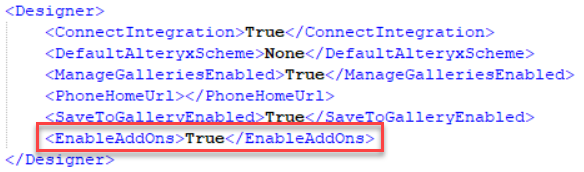Version Bêta
Cette fonctionnalité est actuellement en version bêta, ce qui signifie que certains composants ne sont pas totalement fonctionnels. Une fois que vous avez installé un complément via Marketplace, le bouton Installer change et indique Mettre à jour. Notez que le bouton Mettre à jour n'est pas fonctionnel pour le moment. Nous continuerons à améliorer cette fonctionnalité dans les prochaines versions.
Vous pouvez désormais télécharger et installer des outils connecteur de données et des compléments créés par Alteryx directement via Alteryx Designer en plus de les télécharger via Alteryx Marketplace .
Pour télécharger et installer les connecteurs de données et autres compléments d'Alteryx directement via Designer, procédez comme suit :
Dans Designer, accédez à Compléments > Gérer les compléments Marketplace (BÊTA) pour ouvrir la fenêtre Compléments Marketplace .
Localisez le complément ou l'outil connecteur que vous souhaitez installer. Vous pouvez utiliser la barre Rechercher si nécessaire ou sélectionner la colonne Nom pour trier la liste d'outils par ordre alphabétique. Une fois que vous avez localisé le complément, utilisez l'icône de caret pour l'agrandir et afficher sa description, sa date de chargement, sa version actuelle et un lien vers Alteryx Marketplace.
Sélectionnez le bouton Installer pour télécharger le complément. Si vous avez déjà installé le complément, le texte du bouton affiche Mettre à jour . Veuillez noter qu'avec la version Bêta, ce bouton de mise à jour n'est pas opérationnel pour le moment.
Installer plusieurs compléments à la fois
Vous pouvez installer plusieurs compléments en même temps. Sélectionnez le bouton Installer sur plusieurs compléments pour placer les installations dans la file d'attente. Une fois l'installation du premier complément terminée, le processus d'installation du complément suivant commence.
Une fois que vous avez sélectionné Installer, la fenêtre Installateur s'ouvre. Ici, vous avez accès à certaines métadonnées de l'outil, notamment Catégorie , Version , Auteur et Description .
Sélectionnez Installer pour continuer ou Annuler pour revenir à la fenêtre précédente. Veuillez noter qu'un administrateur peut installer le complément pour tous les utilisateurs lorsqu'ils exécutent Designer en tant qu'administrateur.
Une fois l'installation terminée, sélectionnez Fermer pour revenir à la fenêtre Compléments Marketplace.
Les outils ci-dessous sont actuellement disponibles pour une installation directe via Designer :
Considérations importantes
Notez que seule la version la plus récente de l'outil est disponible pour l'installation via Designer. Si vous avez besoin d'installer une version plus ancienne de l'un des outils ci-dessous, rendez-vous sur la page de l'outil sur Alteryx Marketplace .
Lors de la sortie de la version 2024.1, Alteryx a mis à niveau Python vers la version 3.10.13 (précédemment 3.8.16). Certains des outils ci-dessous peuvent ne pas être immédiatement mis à jour pour être compatibles avec la mise à niveau de Python. En outre, si vous essayez d'utiliser une ancienne version d'un outil (téléchargée directement à partir de Marketplace) avec Designer 2024.1, vous risquez de rencontrer des problèmes. Consultez la FAQ sur la mise à niveau de Python 3.10 pour obtenir des informations actualisées.
Outil Adobe Analytics
Outils Anaplan
Outil Téléchargeur Auto Insights
Outils Automation Anywhere 360
Outils Box
Utilitaire d'entreprise de télémétrie gérée par le client
Outils Dataverse
Outils GitHub
Outil Entrée Google Analytics 4
Outils Google Drive
Outil API de licence
Outils Marketo
Outils Microsoft Azure Data Lake Storage
Outils Microsoft OneDrive
Outil Microsoft Power Automate
Outil Entrée Outlook 365
Outil Sortie Power BI
Outils Salesforce
Outil API Server
Outil Entrée de ServiceNow
Outils SharePoint
Outils Tableau
Outil UiPath
Utilitaire d'entreprise de migration de workflow